
Hal.dllに関連付けられたエラーは、他の同様の大きく異なります。このライブラリはなく、直接、コンピュータの「鉄」とソフトウェアとの相互作用のために、ゲーム内の要素については責任を負いません。ここから、それ以上にエラーが現れた場合、それも、オペレーティングシステムを起動することはできません、Windowsの下から問題を解消することは不可能であるということになります。この記事ではHAL.DLLファイルでエラーを解消する方法を詳細に説明します。
Windows XPでのHal.dllエラーをなくします
エラーの外観の理由は、ランダムに、このファイルを削除し、ウイルスの介入で終わる至るまで、多くのことができます。ところで、すべてのためのソリューションが同じになります。
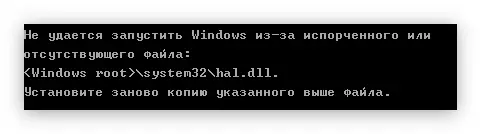
ほとんどの場合、Windows XPオペレーティングシステムの問題ではなく、いくつかのケースでは、OSの他のバージョンは、リスクに直面しています。
準備活動
誤りを訂正するに直接移動する前に、いくつかのニュアンスを理解することが必要です。我々はすべてのアクションは、コンソールを介して実行され、オペレーティングシステムのデスクトップへのアクセスを持っていないという事実によります。あなただけの同じWindows XPの配布とブートディスクまたはUSBフラッシュドライブを通してそれを呼び出すことができます。今、「コマンドライン」打ち上げガイドへのステップバイステップガイドがあるでしょう。
ステップ1:ドライブに録音OSイメージ
あなたは、USBフラッシュドライブまたはディスク上のOSのイメージを作成する方法がわからない場合は、当社のサイト上で詳細な指示があります。
続きを読む:
起動可能なフラッシュドライブを作成する方法
ブートディスクを焼く方法
ステップ2:ドライブからコンピュータを起動します
画像がドライブに記録された後、あなたはそれからそれを起動する必要があります。通常のユーザーのために、このタスクは、この場合には、困難に見えるかもしれませんが、我々は、サイト上で持っていることを、このトピックにステップバイステップガイドを使用しています。
もっと読む:ドライブからコンピュータを起動する方法
あなたがBIOSで優先ディスクをセットした後は、そうでない場合はインストールされたWindows XPが起動し、再度HAL.DLLエラー・メッセージが表示されます、あなたが碑文「CDからブートする任意のキーを押します」と表示されたときにEnterキーを押す必要がありますまた。
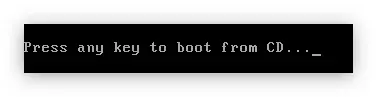
ステップ3:ファイル名を指定して実行「コマンドライン」
Enterキーを押す後は次のスクリーンショットに示すように、ブルースクリーンが表示されます。
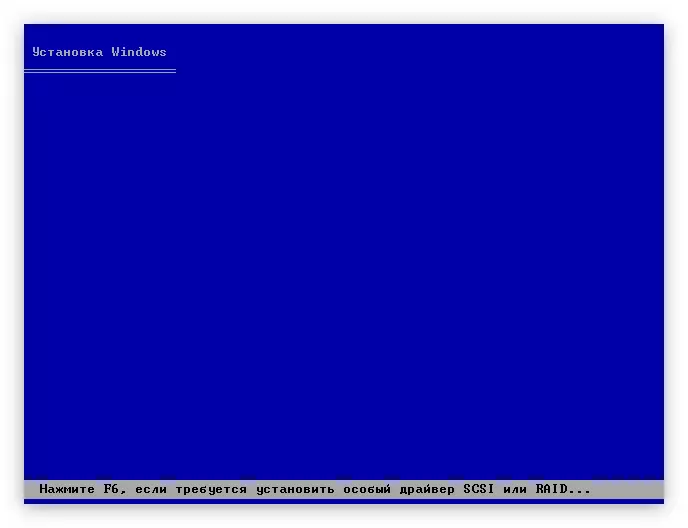
さらにアクションを選択して表示されるウィンドウを待ち、プレス何も急ぐしないでください。
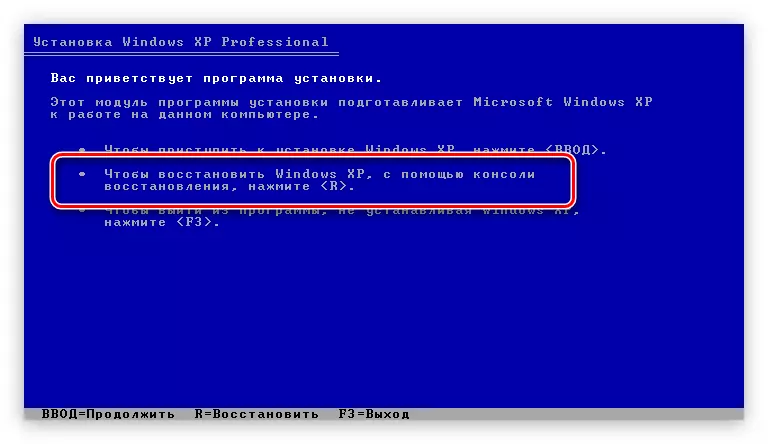
私たちは、「コマンドライン」を実行する必要があるので、あなたは、Rキーを押す必要があります。
ステップ4:Windowsのログイン
「コマンドライン」を開いた後、あなたはコマンドを実行するための権利を取得するには、Windowsにログインする必要があります。
- 画面には、ハードディスク上のインストールされているオペレーティングシステムのリストが表示されます(OS 1 OSのみの例)。それらすべてが番号付けされています。エラーが表示されたら、OSを選択する必要があります。これを行うには、その番号を入力してEnterキーを押します。
- その後、Windows XPをインストールするときに指定したパスワードを要求します。それを入力してEnterを押します。
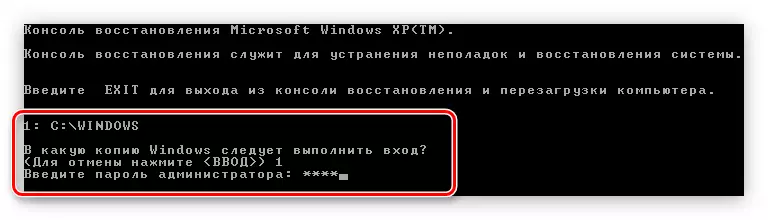
注:OSをインストールするときにパスワードを指定しないと、単にEnterキーを押します。

これでログインし、hal.dllエラーを修正するために直接進むことができます。
方法1:アンパッキングhal.dl_
Windows XPインストーラでは、動的ライブラリーアーカイブがたくさんあります。 hal.dllファイルもあります。これはhal.dl_というアーカイブです。主なタスクは、適切なアーカイブをインストールされているオペレーティングシステムの希望のディレクトリに解凍することです。
最初は、手紙にドライブがあるものを知る必要があります。これを行うには、すべてのリストを参照してください。次のコマンドを入力してください。
地図

この例では、CとDの2つのディスクしかありません。コマンドの発行から、ドライブが文字Dを持っていることは明らかです。「CDROM0」は碑文によって証明されています。ファイルシステムとボリュームに関する情報の欠如。
今、あなたは私たちにとって興味のあるhal.dl_アーカイブへの道を見る必要があります。 Windows XPアセンブリによっては、「I386」または「System32」フォルダに配置できます。 DIRコマンドを使用してチェックする必要があります。
DIR D:\ I386 \ SYSTEM32 \

dir d \ i386 \
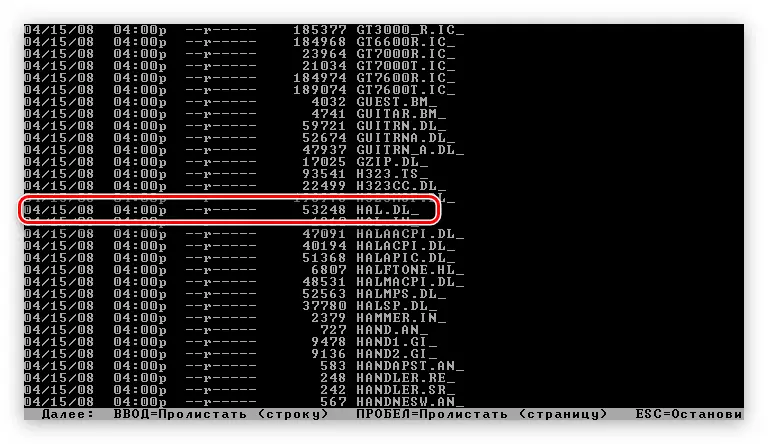
ご覧のとおり、この例では、hal.dl_アーカイブはそれぞれ "i386"フォルダにあります。
D:\ i386 \ hal.dl_
注:画面に表示されているすべてのファイルとフォルダのリストが合わない場合は、キーを使用して下にスクロールすることが可能です。入力(下の文字列に移動)またはスペース(次のシートに移動します)。
さて、目的のファイルへのパスを知っているので、オペレーティングシステムのシステムディレクトリに解凍できます。これを行うには、次のコマンドを実行します。
展開D:\ i386 \ hal.dl_c:\ windows \ system32
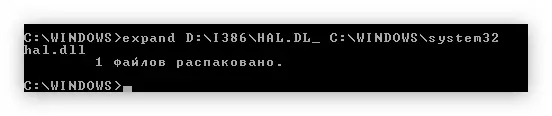
コマンドを実行した後、システムディレクトリに必要なファイルを開梱します。その結果、誤差が排除されます。起動ドライブを取り外してコンピュータを再起動するだけで済みます。 「コマンドライン」から直接それを行うことができ、「EXIT」という単語をスクリー作成してEnterキーを押します。
方法2:アンパッキングNTOSKRNL.EX_
前の命令が結果を与えない場合、コンピュータの再起動後にエラーテキストが表示されます。これは、問題がhal.dllファイルだけでなく、ntoskrnl.exeアプリケーションでも問題があることを意味します。事実は相互接続されており、そしてスクリーンに提出されたアプリケーションが存在しないということで、hal.dllの言及のエラーが消えられます。
問題は同じ方法で解決されます - NToskrnl.exeが含まれているブートドライブからアーカイブを解凍する必要があります。これはntoskrnl.ex_と呼ばれ、hal.dl_と同じフォルダにあります。
開梱は、「展開」コマンドに既に精通していることがあります。
展開D:\ i386 \ ntoskrnl.ex_c:\ windows \ system32
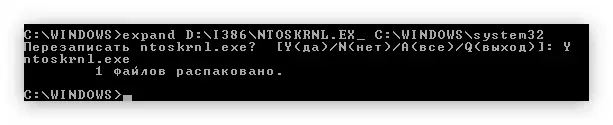
解凍したら、コンピュータを再起動します - エラーが消える必要があります。
方法3:Boot.iniファイルの編集
前の方法から理解するには、hal.dllライブラリの言及を持つエラーメッセージが常にファイル自体にあるという意味ではありません。以前のメソッドがエラーを修正しなかった場合は、ほとんどの場合、問題は誤って指定されたブートファイルパラメータにあります。ほとんどの場合、複数のオペレーティングシステムが1つのコンピュータにインストールされている場合に発生しますが、Windowsの再インストール時にファイルが変形する場合があります。これで、システムはboot.iniファイルのダウンロードリストに追加されました。その理由がまさにこれであった場合、エラーは排除されます。コンピュータを再起動するのにのみ残っています。
方法4:エラーのディスクチェック
上記では、オペレーティングシステムレベルで問題を解決するすべての方法が表示されました。しかし、それはその理由がハードディスクの故障にあるという理由が起こります。セクターの一部が正しく機能しないため、破損する可能性があります。そのようなセクターでは、har.dllファイルがあるかもしれません。解決策は、ディスクをチェックし、検出の場合に訂正することです。これを行うには、「コマンドライン」でコマンドを実行する必要があります。
CHKDSK / P / R.
彼女はすべてのボリュームをエラーのためにチェックし、見つかったらそれらを修正します。プロセス全体が画面に表示されます。その実装期間はボリュームボリュームから直接依存します。手順が完了したら、コンピュータを再起動します。
その後、システムは自動的にライブラリを登録し、エラーが消えます。この場合は、手動で登録する必要があります。これを行う方法は、当サイトの関連記事から学ぶことができます。
続きを読む:WindowsにDLLファイルを登録する方法
方法2:復元NTOSKRNL.EXE.
Windows XPの場合と同様に、エラーの原因が発生し、NToskrnl.exeファイルシステムでは欠けているか損傷する可能性があります。このファイルを復元するプロセスは、hal.dllファイルとまったく同じです。最初にそれをコンピュータにダウンロードしてから、途中ですでにおなじみのSystem32ディレクトリに移動する必要があります。C:\ Windows \ System32.
その後、それが記録さシラミ-CDのWindowsでフラッシュドライブを取り外して、コンピュータを再起動するだけ残っています。エラーは難しすべきです。
方法3:boot.iniの編集
Live-CD Boot.iniでは、最も簡単な方法はEasyBCDプログラムを使用して編集することです。
公式サイトからEasyBCDプログラムをダウンロードします
注:サイトには、プログラムには3つのバージョンがあります。無料でダウンロードするには、[登録]ボタンをクリックして[非コマーシャル]項目を選択する必要があります。その後、ログインとパスワードを入力するように求められます。これを行い、「ダウンロード」ボタンをクリックしてください。
そのインストールのプロセスは非常に簡単です。
- ダウンロードしたインストーラを実行してください。
- 最初のウィンドウで、[次へ]ボタンをクリックしてください。
- 次に、「同意する」ボタンをクリックして、使用許諾契約の条項を受け入れます。
- インストールされているコンポーネントを選択して[次へ]をクリックします。すべての設定をデフォルトで残すことをお勧めします。
- プログラムがインストールされるフォルダを指定して[インストール]をクリックします。手動で登録できますが、「参照...」ボタンをクリックして「エクスプローラ」を使用して指定できます。
- インストールが完了するまで待って、[完了]をクリックします。その後プログラムを実行したくない場合は、Run EasyBCDアイテムからティックを削除します。
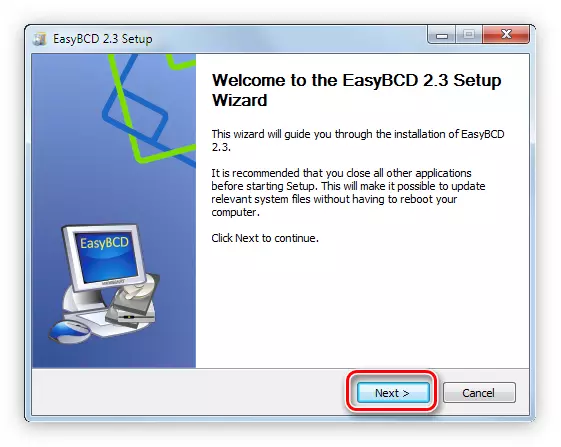
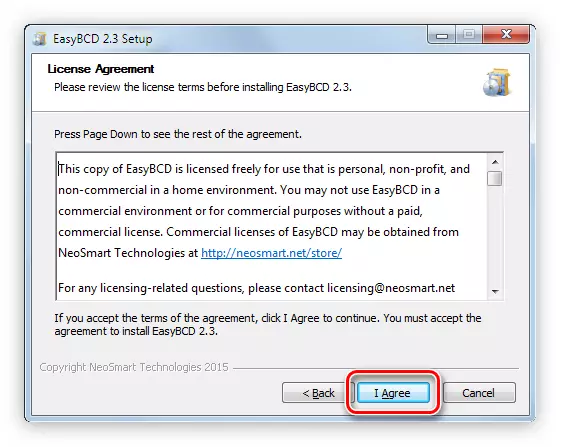
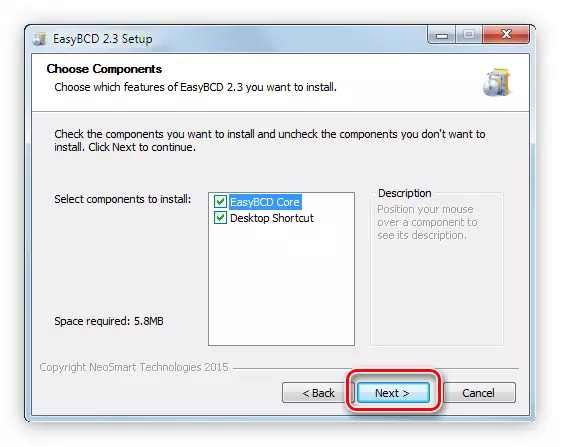
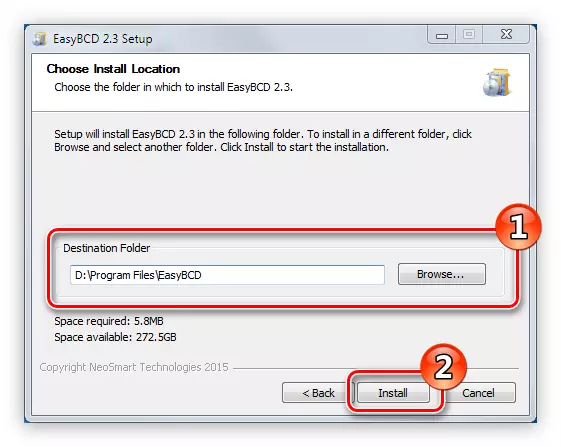

インストール後、BOOT.INIファイルの設定に直接進むことができます。このため:
- プログラムを実行して「BCDのインストール」セクションに進みます。
注:最初に起動すると、非市販のバージョンの使用規則でシステムメッセージが画面に表示されます。プログラムの起動を続けるには、[OK]をクリックします。
- 「セクション」ドロップダウンリストで、ディスク100 MBサイズを選択します。
- 次に、「MBRオプション」領域で、スイッチを「MBRのWindows Vista / 7/8のインストール」位置に設定します。
- 「MBR書き換え」をクリックしてください。
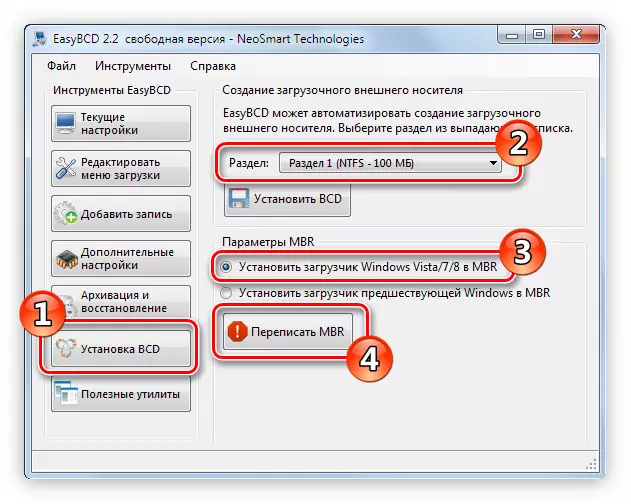
その後、boot.iniファイルが編集され、その中でカバーされている理由がhal.dllエラーが修正されます。
方法4:エラーのディスクチェック
hal.dllが損傷しているハードディスク上のセクタが破損しているというエラーが発生した場合、このディスクをエラーについてチェックし、検出の場合はそれらを訂正する必要があります。私たちのサイトにはこのトピックに関する関連記事があります。続きを読む:ハードディスクのエラーや壊れたセクターを排除する方法(2つの方法)
結論
HAL.DLLエラーは非常にまれにしか発生しませんが、それが現れた場合、それはそれを排除するために、多くの方法です。残念ながら、ないそれらのすべては、理由は無数の量であってもよいという事実を考慮して、助けることができます。上記の手順は、いずれかの結果が得られなかった場合は、最後のオプションは、オペレーティングシステムを再インストールすることができます。再インストールの過程で、データの一部を削除することができますので、しかし、極端な場合にのみラジカル措置に行くことをお勧めします。
